Scene Outliner это панель редактора, включающая в себя список всех объектов, размещенных на карте. Вы можете выделить или отменить выделение отдельного объекта в списке тем же самым способом, что и во Вьюпорте. Вдобавок, вы можете выбрать список объектов, нажав на один объект в начале, зажав Shift, и нажав другой объект в конце списка, тем самым выделив все, находящиеся между ними по списку в Outliner’е.
Выделение объекта в Scene Outliner так же выделяет его во Вьюпорте.
Прямоугольное выделение
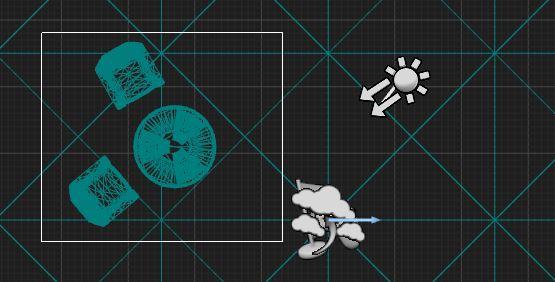
Прямоугольное выделение — быстрый способ выделить или отменить выделение нескольких объектов на ортографическом экране уровня. Он требует зажатия определенных клавиш и движения мышкой для создания «коробки». Все объекты, находящиеся в этой «коробке» будут выделены или наоборот, в зависимости от комбинации нажатых клавиш, сняты с выделения.
| Левая кнопка мыши (далее — ЛКМ) | Выделяет объекты в переделах «коробки». При этом выделение на других объектах снимается. |
| Shift + ЛКМ | Добавляет объекты в «коробке» к уже выделенным объектам. |
| Ctrl + ALT + ЛКМ | Снимает выделение с объектов в «коробке». Выделенные объекты вне «коробки» остаются выделенными. |
Манипуляция объектами
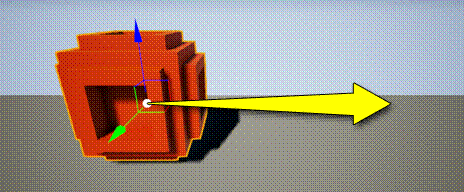
Под манипуляцией объектами понимается перемещение, вращение или масштабирование, что является неотъемлемой частью процесса создания уровней. Есть два основных способа манипулировать объектами в редакторе Unreal Engine 4.
Ручная манипуляция
Секция Transform на панели Details позволяет вам видеть информацию и манипулировать выбранным объектом — Location (размещение в пространстве), Rotation (вращение), и Scale (масштабирование). Так же это включает настройки мобильности объекта.
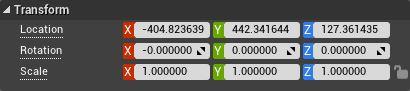
Каждая из опций манипуляции имеет поля численных значений для осей X, Y и Z. Вы можете вводить нужные значения непосредственно в эти поля, чтобы настроить выделенные объекты. Когда выделено более одного объекта, и значения свойств различаются, поля будут отображать совмещенные значения. В таких случаях ввод значения будет отражаться на всех выделенных объектах.
Поля параметра Rotation (вращение) имеют уникальную возможность использоваться как слайдеры. Нажимая и перемещая мышь, вы можете как бы крутить значение, увеличивая или уменьшая его в зависимости от движения мыши.
Поля параметра Scale (масштабирование) могут быть закреплены нажатием на значок  . При закреплении соотношение значений масштаба привязываются друг к другу, что позволяет менять масштаб и размеры всего объекта пропорционально.
. При закреплении соотношение значений масштаба привязываются друг к другу, что позволяет менять масштаб и размеры всего объекта пропорционально.
 2020-06-08
2020-06-08 371
371








